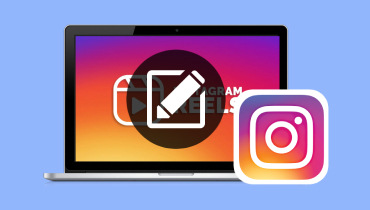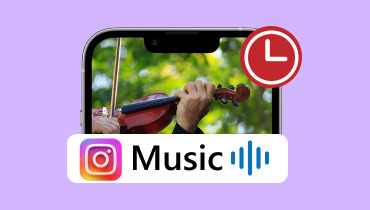Επεξήγηση ενημερωμένων προσεγγίσεων για τη μεταφόρτωση βίντεο στο Instagram
Ως μία από τις πιο χρησιμοποιούμενες και δημοφιλείς πλατφόρμες μέσων κοινωνικής δικτύωσης παγκοσμίως, το Instagram είναι το τέλειο μέρος για κοινή χρήση βίντεο. Όμως, όπως κάθε μεμονωμένη εφαρμογή, το Instagram εισάγει πάντα νέες δυνατότητες, οι οποίες μπορεί να δυσκολέψουν την παραμονή στις διάφορες μεθόδους ανάρτησης βίντεο. Στις επόμενες ενότητες, θα σας δείξουμε τις ενημερωμένες μεθόδους ανεβάστε βίντεο στο Instagram. Αυτό περιλαμβάνει τη μεταφόρτωση βίντεο 4K και βίντεο 3 λεπτών ή μεγαλύτερα. Με αυτόν τον τρόπο, δεν θα χρειαστεί να περιοριστείτε σε σύντομα κλιπ και βίντεο χαμηλότερης ποιότητας.
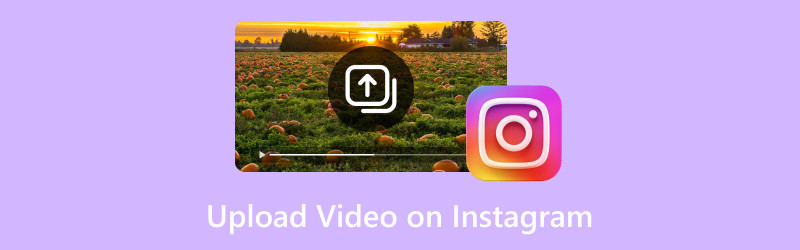
ΠΕΡΙΕΧΟΜΕΝΟ ΣΕΛΙΔΑΣ
- Μέρος 1. Πώς μπορώ να ανεβάσω βίντεο στο Instagram από τηλέφωνο
- Μέρος 2. Πώς να ανεβάσετε βίντεο στο Instagram από υπολογιστή
- Μέρος 3. Πώς να ανεβάσετε βίντεο 4K στο Instagram
- Μέρος 4. Πώς να ανεβάσετε ένα βίντεο 3 λεπτών στο Instagram
- Μέρος 5. Συχνές ερωτήσεις σχετικά με τη μεταφόρτωση βίντεο στο Instagram
Μέρος 1. Πώς μπορώ να ανεβάσω βίντεο στο Instagram από τηλέφωνο
Η εφαρμογή Instagram σε smartphone σάς επιτρέπει να ανεβάζετε βίντεο με διάφορους τρόπους, συμπεριλαμβανομένης της μεταφόρτωσης ενός IG Story. Αυτή η λειτουργία σάς επιτρέπει να μοιράζεστε βίντεο, φωτογραφίες και άλλο περιεχόμενο για περιορισμένο χρονικό διάστημα. Είναι ένας τρόπος να μοιράζεστε ενημερώσεις σε πραγματικό χρόνο χωρίς να τις προσθέτετε στο προφίλ σας. Το καλύτερο μέρος; Μπορείτε να το προσαρμόσετε προσθέτοντας GIF, κείμενα, μουσική, δημοσκοπήσεις και διαδραστικά στοιχεία.
Δείτε πώς μπορείτε να ανεβάσετε ένα βίντεο στο IG Story από το τηλέφωνο:
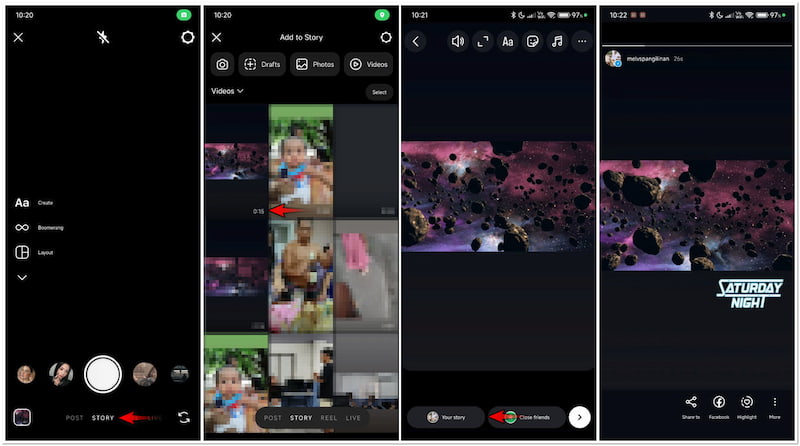
Βήμα 1. Στη ροή σας στο Instagram, σύρετε προς τα δεξιά για να ανοίξετε το ΙΣΤΟΡΙΑ κάμερα.
Βήμα 2. Στη συνέχεια, θα χρειαστεί να σύρετε προς τα επάνω για να αποκτήσετε πρόσβαση στα βίντεο από τη συλλογή σας.
Βήμα 3. Πατήστε το βίντεο για να το επιλέξετε και ξεκινήστε να κάνετε επεξεργασίες σύμφωνα με τις επιθυμίες σας.
Βήμα 4. Μόλις γίνει αυτό και το βίντεό σας είναι έτοιμο, πατήστε Η ιστορία σας για να ανεβάσετε το βίντεό σας.
Σημείωση: Οι ιστορίες θα εξαφανιστούν μετά από 24 ώρες, εκτός και αν τις προσθέσετε στα Highlight της ιστορίας σας. Μετά τη μεταφόρτωση και Το βίντεο Instagram δεν παίζει, δοκιμάστε να απενεργοποιήσετε τη Λειτουργία χαμηλής κατανάλωσης ενέργειας ή τη λειτουργία εξοικονόμησης ενέργειας στο τηλέφωνό σας. Επίσης, ελέγξτε τη σύνδεσή σας στο Διαδίκτυο για να δείτε αν είναι σταθερή.
Μέρος 2. Πώς να ανεβάσετε βίντεο στο Instagram από υπολογιστή
Στην έκδοση web του Instagram, η διαδικασία μεταφόρτωσης ενός βίντεο είναι πολύ διαφορετική από το πώς γίνεται στην έκδοση της εφαρμογής. Αν και δεν μπορείτε να μοιραστείτε ένα βίντεο στο IG Story, μπορείτε να το ανεβάσετε στο Instagram Reels. Αυτή η δυνατότητα σάς επιτρέπει να ανεβάσετε έως και 90 δευτερόλεπτα. Η μεταφόρτωση βίντεο στο Reels σάς δίνει την ευκαιρία να προσεγγίσετε ένα ευρύτερο κοινό πέρα από τους ακόλουθούς σας.
Δείτε πώς μπορείτε να ανεβάσετε βίντεο υψηλής ποιότητας στο Instagram από υπολογιστή:
Βήμα 1. Χρησιμοποιώντας ένα πρόγραμμα περιήγησης ιστού στον υπολογιστή σας, μεταβείτε στο Instagram μεταβαίνοντας στον επίσημο ιστότοπο του. Συνδεθείτε τα διαπιστευτήρια του λογαριασμού σας, συμπεριλαμβανομένου του ονόματος χρήστη και του κωδικού πρόσβασης, για να συνεχίσετε.
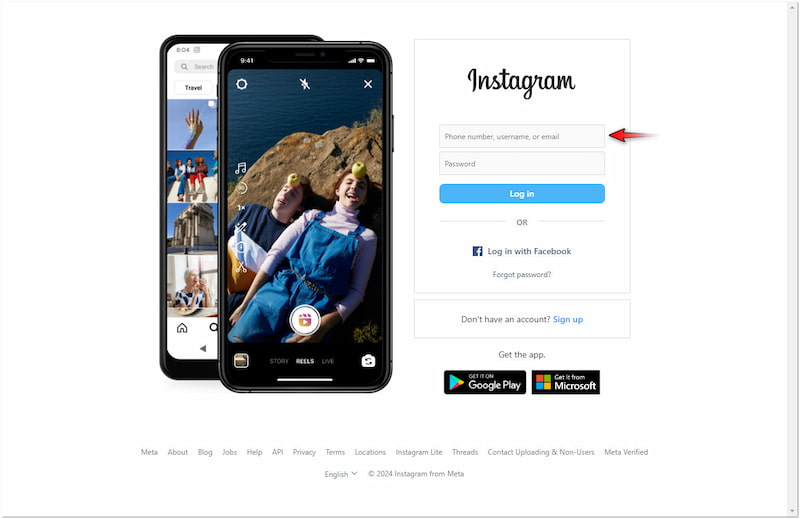
Βήμα 2. Στην αρχική ροή του Instagram, αναζητήστε + Δημιουργία στο αριστερό παράθυρο πλοήγησης και κάντε κλικ σε αυτό. Επιλέξτε την επιλογή Δημοσίευση και κάντε κλικ στο Επιλέξτε από τον υπολογιστή κουμπί για να προσθέσετε το βίντεό σας.
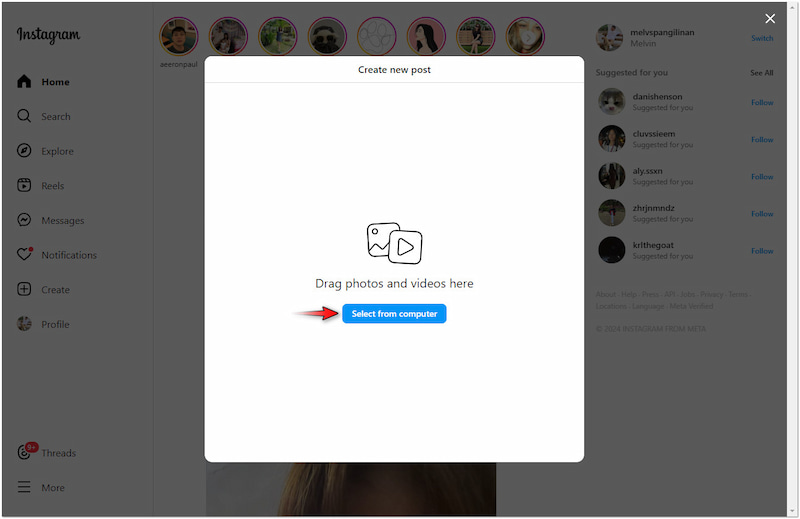
Βήμα 3. Μόλις προστεθεί το βίντεο, το Instagram θα σας δώσει την επιλογή να αλλάξετε το μέγεθός του. Μερικές από τις επιλογές από τις οποίες μπορείτε να επιλέξετε είναι 1:1, 9:16, 16:9 και Original. Στη συνέχεια, κάντε κλικ στο Επόμενο για να προχωρήσετε.
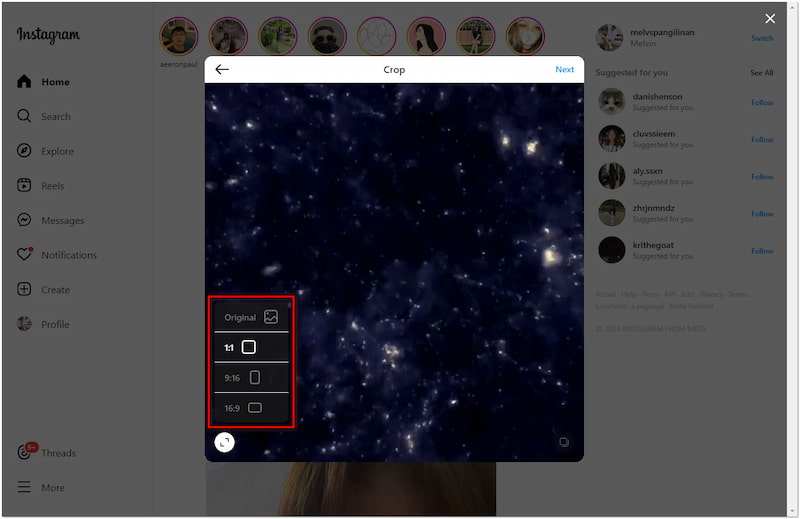
Βήμα 4. Στο Επεξεργασία παράθυρο, ορίστε τη φωτογραφία εξωφύλλου και κόψτε τα περιττά μέρη βίντεο και, στη συνέχεια, κάντε κλικ στο Επόμενο. Σε αυτό το στάδιο, γράψτε μια περιγραφή, προσθέστε τοποθεσία, προσθέστε συνεργάτες κ.λπ.
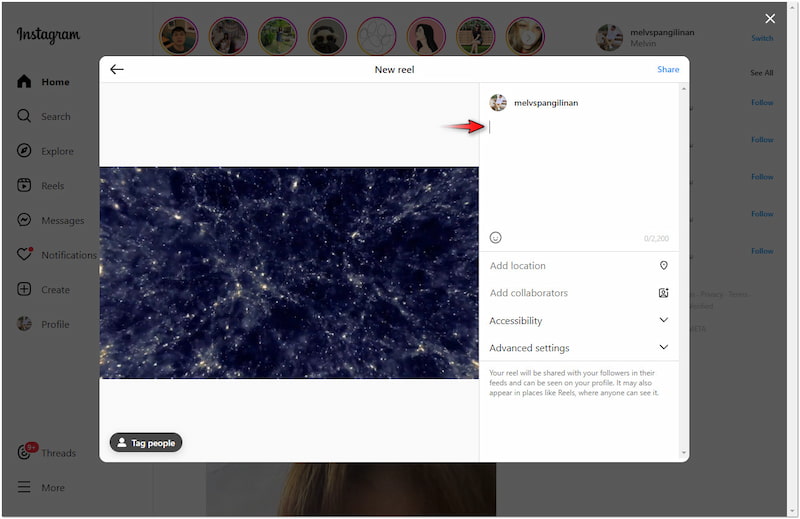
Το Instagram παρέχει μια απλή λύση για τη μεταφόρτωση βίντεο απευθείας στο πρόγραμμα περιήγησής σας. Ωστόσο, θα πρέπει να γνωρίζετε ότι η έκδοση web έχει περιορισμένο εργαλείο επεξεργασίας. Αν θέλεις προσθέστε φίλτρα στα βίντεο του Instagram, η έκδοση web δεν υποστηρίζει αυτήν τη δυνατότητα.
Μέρος 3. Πώς να ανεβάσετε βίντεο 4K στο Instagram
Στην πραγματικότητα, το Instagram δεν υποστηρίζει επίσημα τη μεταφόρτωση και τη δημοσίευση ανάλυσης βίντεο 4K. Εάν επιχειρήσετε να το κάνετε αυτό, η πλατφόρμα θα συμπιέσει το βίντεο για να το βελτιστοποιήσει για προβολή από κινητά. Αλλά μην ανησυχείτε, καθώς υπάρχει μια λύση που μπορείτε να δοκιμάσετε. Με τη σωστή διαδικασία, μπορείτε να επιτύχετε την υψηλότερη δυνατή ποιότητα κατά τη μεταφόρτωση ενός βίντεο με ανάλυση 4K.
Δείτε πώς μπορείτε να ανεβάσετε βίντεο 4K στο Instagram:
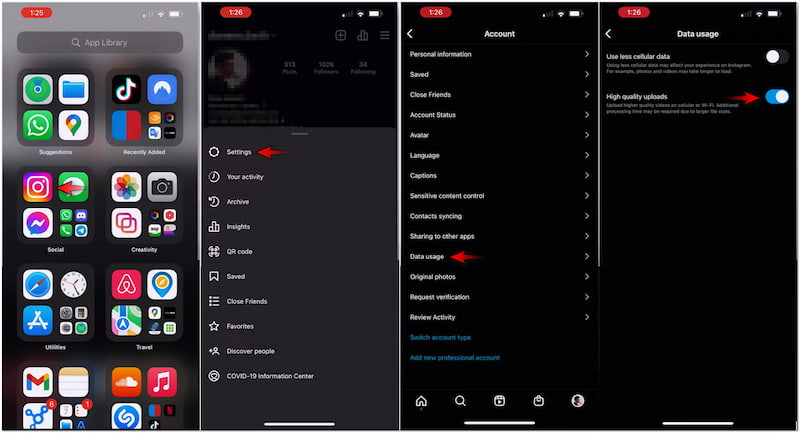
Βήμα 1. Πριν από τη μεταφόρτωση, βεβαιωθείτε ότι το βίντεο έχει υποστεί επεξεργασία χρησιμοποιώντας α Επεξεργαστής βίντεο 4K.
Βήμα 2. Αφού ολοκληρώσετε το προηγούμενο βήμα, ανοίξτε την εφαρμογή στο smartphone σας.
Βήμα 3. Μεταβείτε στο προφίλ σας, πατήστε Ρυθμίσεις και επιλέξτε λογαριασμός από την επιλογή.
Βήμα 4. Στην ενότητα Λογαριασμός, κατευθυνθείτε κατευθείαν στο Χρήση δεδομένων επιλογή και πατήστε την.
Βήμα 5. Απενεργοποιήστε την επιλογή Χρήση λιγότερων δεδομένων κινητής τηλεφωνίας και ενεργοποιήστε την Μεταφορτώσεις υψηλής ποιότητας.
Βήμα 6. Επιστρέψτε στην αρχική ροή του Instagram για να ανεβάσετε το βίντεό σας 4K.
Αν και δεν μπορείτε να ανεβάσετε βίντεο 4K απευθείας στο Instagram, εξακολουθεί να υπάρχει ένας εναλλακτικός τρόπος για να διατηρήσετε βίντεο υψηλής ποιότητας. Ακολουθώντας αυτόν τον οδηγό, μπορείτε να διασφαλίσετε ότι τα βίντεό σας διατηρούν την υψηλότερη δυνατή ποιότητα παρά τους περιορισμούς ποιότητας του Instagram.
BONUS: Καλύτερο πρόγραμμα αναβάθμισης βίντεο 4K
Όπως αναφέρθηκε, πρέπει να βεβαιωθείτε ότι το βίντεό σας είναι σε 4K πριν το ανεβάσετε. Αν ψάχνετε για ένα αποκλειστικό πρόγραμμα αναβάθμισης βίντεο 4K, Μετατροπέας βίντεο Vidmore είναι μια κορυφαία σύσταση. Το όνομα μπορεί να υπονοεί κάτι διαφορετικό, αλλά στην πραγματικότητα είναι ένα καλά στρογγυλεμένο λογισμικό. Το Vidmore Video Converter συνοδεύεται από κιτ Toolbox που διαθέτει 20+ βασικά εργαλεία επεξεργασίας. Ένα από τα κορυφαία χαρακτηριστικά του είναι το εργαλείο Video Enhancer που υποστηρίζεται από το νεότερο AI. Αυτή η λειτουργία συνοδεύεται από προηγμένα εργαλεία που μπορούν να σας βοηθήσουν να βελτιώσετε τη συνολική ποιότητα του βίντεό σας. Σας επιτρέπει να αναβαθμίσετε την ανάλυση βίντεο, να βελτιστοποιήσετε τα εφέ βίντεο, να αφαιρέσετε τους θορύβους βίντεο και ακόμη και να μειώσετε τα κουνήματα βίντεο.
Μέρος 4. Πώς να ανεβάσετε ένα βίντεο 3 λεπτών στο Instagram
Πριν, το Instagram επέβαλε περιορισμούς στη διάρκεια του βίντεο ανάλογα με τη μορφή. Για παράδειγμα, οι Ιστορίες περιορίζονται στα 60 δευτερόλεπτα ανά κλιπ. Όμως, με τη νέα ενημέρωση, το Instagram επιτρέπει στους χρήστες να ανεβάζουν μεγαλύτερα βίντεο, συμπεριλαμβανομένων 3 λεπτών ή περισσότερο, σε μία μόνο ανάρτηση μέσω του Reels.
Δείτε πώς μπορείτε να ανεβάσετε ένα βίντεο 3 λεπτών στο Instagram:
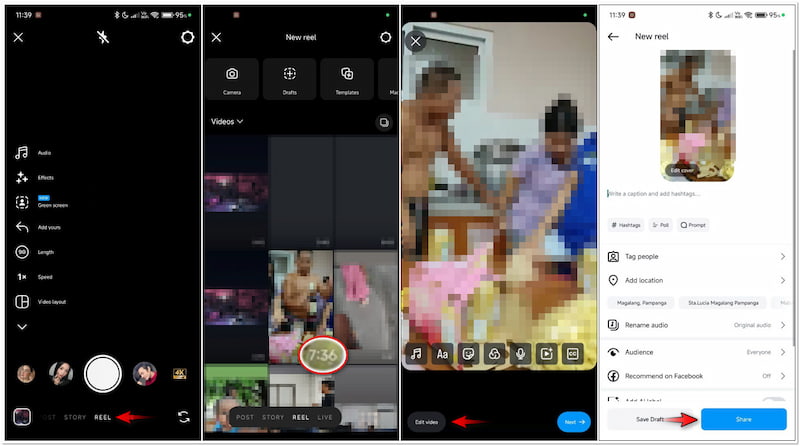
Βήμα 1. Ανοίξτε την εφαρμογή, σύρετε προς τα δεξιά και επιλέξτε το ΚΑΡΟΥΛΙ κάμερα.
Βήμα 2. Αφού ολοκληρώσετε το προηγούμενο βήμα, σύρετε προς τα επάνω για να αποκτήσετε πρόσβαση στο βίντεο διάρκειας 3 λεπτών.
Βήμα 3. Πατήστε το βίντεο διάρκειας 3 λεπτών για να το επιλέξετε και να κάνετε αλλαγές εάν χρειάζεται.
Βήμα 4. Στη συνέχεια, συνεχίστε πατώντας Επόμενο και προσθέστε λεζάντες στο βίντεό σας διάρκειας 3 λεπτών.
Βήμα 5. Αλλάξτε το Κοινό σε Όλοι για να προσεγγίσετε ένα ευρύτερο κοινό και, στη συνέχεια, πατήστε Μερίδιο.
Σημείωση: Συνιστάται να μην επεξεργαστείτε το βίντεο ή να προσθέσετε οτιδήποτε σε αυτό. Αυτό περιλαμβάνει κείμενο, αυτοκόλλητα, GIF, δημοσκοπήσεις ή οποιαδήποτε διαδραστικά στοιχεία. Για να μην αναφέρουμε, η επεξεργασία του βίντεό σας και η προσθήκη στοιχείων μπορεί να θέσει σε κίνδυνο την ποιότητά του. Αλλά αν θέλετε να προχωρήσετε στην επεξεργασία, δείτε πώς μπορείτε προσθέστε κείμενο στους κυλίνδρους του Instagram.
Μέρος 5. Συχνές ερωτήσεις σχετικά με τη μεταφόρτωση βίντεο στο Instagram
Πώς μπορώ να ανεβάσω ένα βίντεο από το YouTube στο Instagram;
Ο καλύτερος τρόπος για να ανεβάσετε ένα βίντεο από το YouTube στο Instagram είναι να το κατεβάσετε. Αφού κατεβάσετε το βίντεο από το YouTube, ακολουθήστε τους οδηγούς που παρέχονται για να το ανεβάσετε στο Instagram.
Γιατί δεν μπορώ να ανεβάσω ένα βίντεο στο Instagram μου;
Ο πιο συνηθισμένος λόγος για τον οποίο μπορεί να μην μπορείτε να ανεβάσετε ένα βίντεο στο Instagram οφείλεται σε μη συμβατές μορφές. Βεβαιωθείτε ότι το βίντεό σας πρέπει να είναι σε μορφή MP4 με κωδικοποιητή H.264.
Πώς να ανεβάσετε ένα μεγάλο βίντεο στο Instagram Story;
Δυστυχώς, δεν μπορείτε να ανεβάσετε ένα μεγάλο βίντεο στο Instagram Story. Όπως αναφέρθηκε, τα IG Stories περιορίζονται στα 60 δευτερόλεπτα ανά κλιπ. Το καλύτερο θα ήταν αν επιταχύνετε τα βίντεο να καλύψει το απαιτούμενο όριο.
συμπέρασμα
Η κατανόηση των ενημερωμένων τεχνικών για τη μεταφόρτωση βίντεο στο Instagram παρέχει ευελιξία στην κοινή χρήση βίντεο με τους φίλους και τους ακόλουθούς σας. Σας παρουσιάσαμε επίσης το Vidmore Video Converter ως το καλύτερο πρόγραμμα αναβάθμισης βίντεο 4K. Μπορείτε να χρησιμοποιήσετε αυτό το λογισμικό πολυμέσων για να βελτιώσετε την ποιότητα του βίντεό σας, καθιστώντας το πιο ελκυστικό την παρακολούθηση στο Instagram.